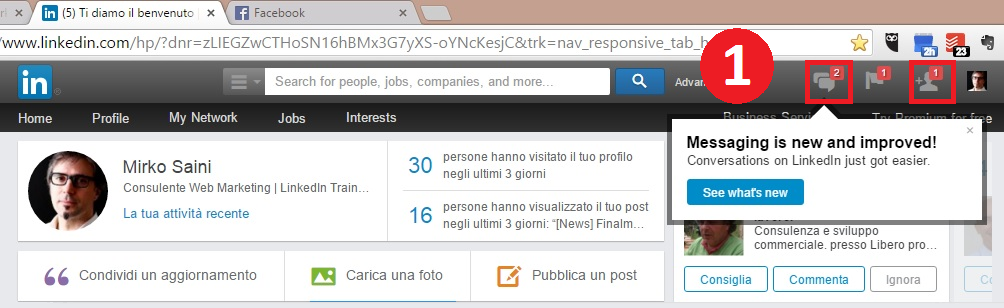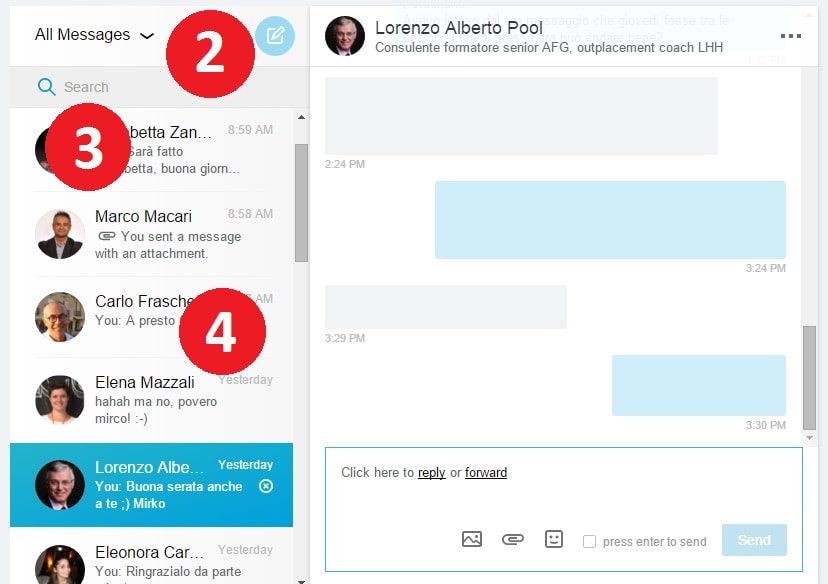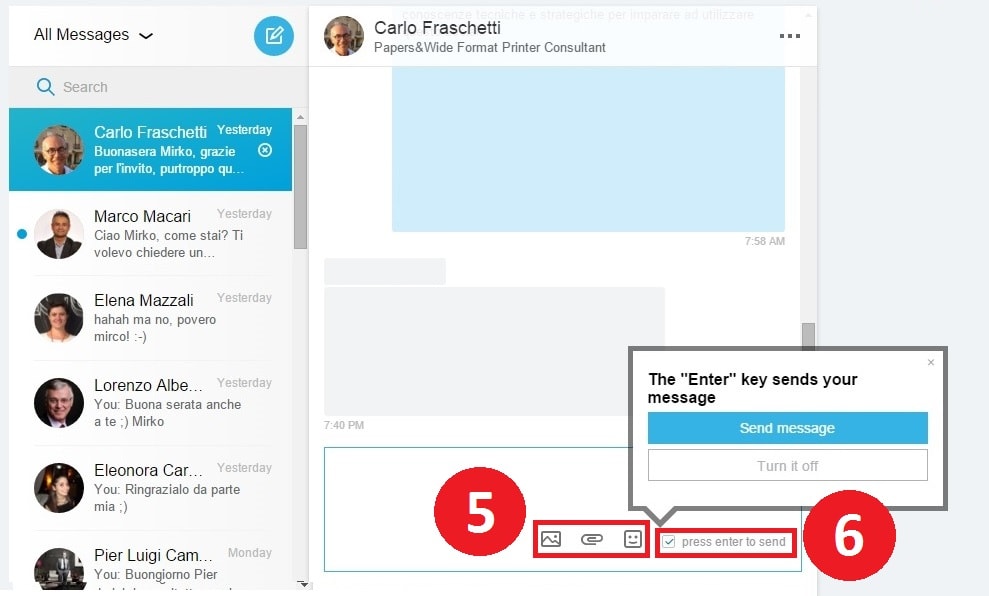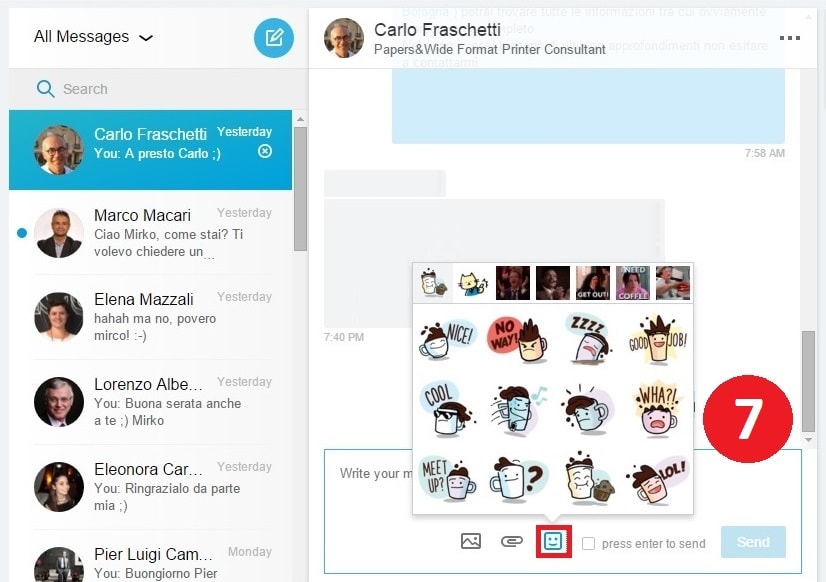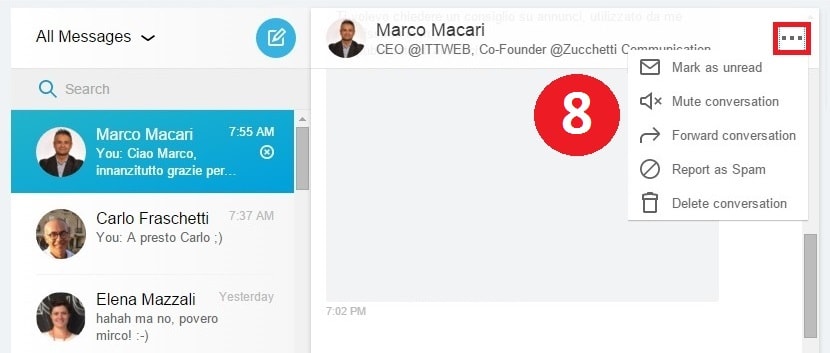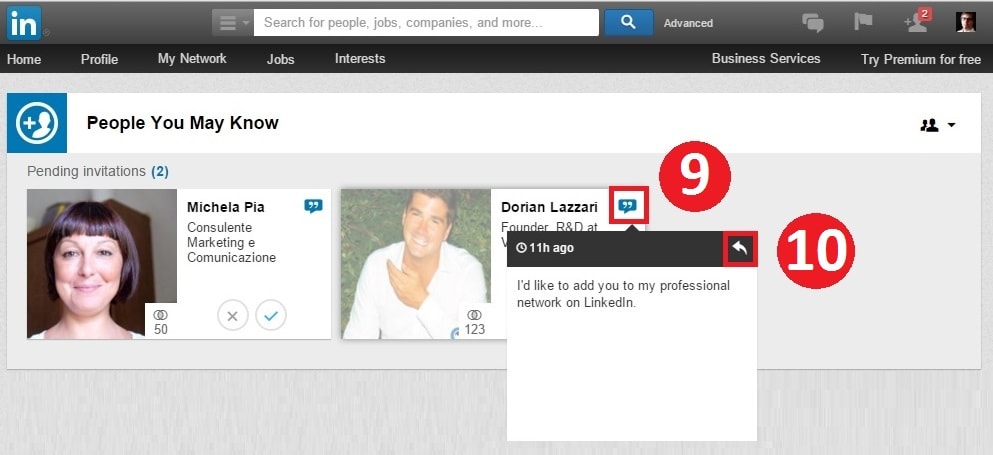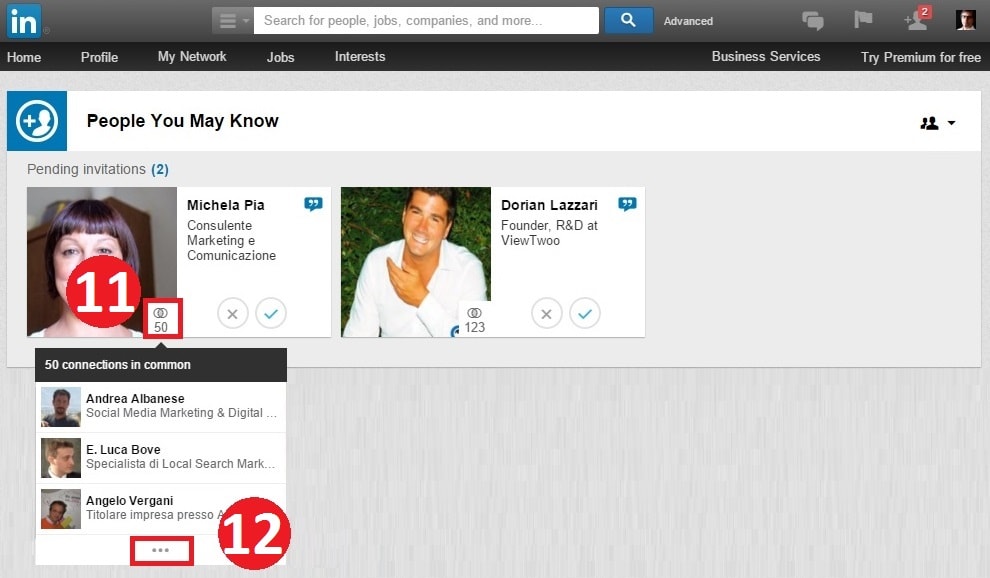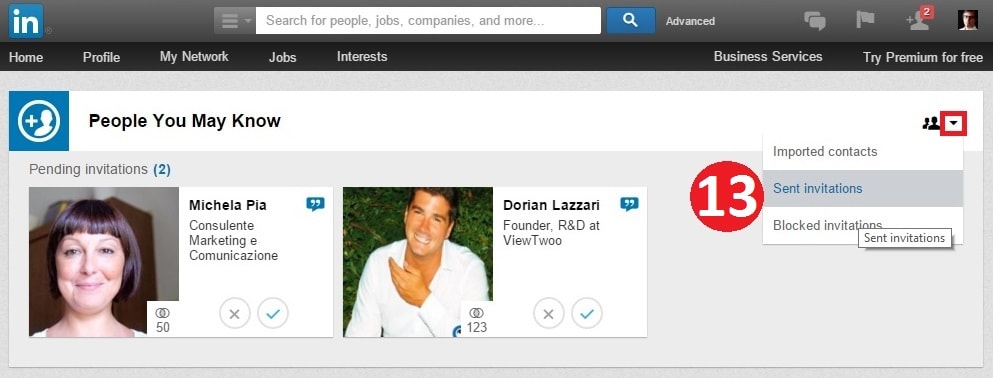Per LinkedIn è stata una vera e propria rivoluzione, non tanto dal punto di vista tecnico ma considerando ciò che questi cambiamenti stanno a significare.
Alcune settimane fa già si sentiva parlare del nuovo sistema di gestione dei messaggi che Linkedin stava rilasciando piano piano ai suoi iscritti.
Non più solo un normalissimo sistema di gestione di posta interna al social ma un nuovo strumento, chat inclusa, fatto per migliorare l’interazione in tempo reale tra gli iscritti. Insomma uno strumento che aiuti la costruzione e il rafforzamento delle relazioni professionali attraverso l’utilizzo di LinkedIn.
Una vera e propria rivoluzione per chi piano piano si sta togliendo di dosso quella nomea di social un po’ troppo ingessato.
Ma vediamo insieme queste novità una ad una cercando di fare chiarezza sulle nuove funzionalità e su come utilizzarle correttamente.
I Messaggi di Linkedin
Cominciamo dall’inizio: l’icona nella barra di menù è cambiata. Nulla di sconvolgente, sia chiaro. Prima c’era una bustina ora c’è la classica icona che fa riferimento alla “conversazione digitale”, la chat tanto per esser chiari.
Le vere novità stanno proprio nell’accedere cliccando su questa nuova icona. Come hai visto (o vedrai) è stata totalmente ridisegnata la sezione non solo nella grafica ma anche nelle funzionalità.
(FIG_02)
Accedendo ti troverai davanti a 4 aree. Partendo da sinistra scendendo:
- Filtro messaggi per (Punto 2):
- Tutti i messaggi (meglio sarebbe indicarle ora come conversazioni)
- Solo conversazioni avute con persone nella propria rete (i contatti)
- Conversazioni/messaggi “non letti”
- Messaggi Inmail (ricevuti ed inviati da/a persone non nella lista dei propri contatti e messaggi Inmail sponsorizzati ricevuti)
- Messaggi bloccati. Quelli segnalati come spam
- Elenco delle conversazioni avvenute in ordine cronologico inverso. Dalla più recente in poi. (Punto 3) Già qui abbiamo il primo miglioramento.
- Conversazioni. Sezione centrale. Aprendo appunto una di queste conversazioni elencate nella colonna di sx vedrai che tutto lo storico di ciò che vi siete detti/scritti tu e la persona in questione te lo ritroverai qui. Ti basterà scrollare verso l’alto per risalire a quanto vi siete detti nel tempo. Direi che è una bella comodità oltre che novità. (Punto4).
- Sotto questa trovi quella che forse è tra le nuove funzione quella che ha fatto storcere il naso a molti iscritti a Linkedin. La chat (che poi solo chat non è) con tutta quella serie di funzione tipiche di questo strumento mutuato da altri social. Perchè controversa? Da ciò che ho letto sembra quasi che la chat in sè (e l’introduzione degli emoticon) sia stato visto come un tradimento di quel formalismo molto british tipico di questo social. Personalmente ritengo che non esistano strumenti buoni o cattivi ma esista solo un buono e un cattivo utilizzo che se ne fa di questi strumenti. Quindi credo che se il livello di confidenza è tale da giustificare l’utilizzo di emoticon in una conversazione perchè mai non dovremmo usarli? Non credi? Inoltre abbiamo: (Punto 5)
- possibilità di allegare un immagine al messaggio
- possibilità di allegare un doc come allegato
- come dicevo, possibilità di inserire gli emoticon (Punto 7). Ok ok. So cosa stai pensando: va bene gli emoticon ma almeno disegnarli con una grafica che non ci faccia sentire dei 15 enni! In effetti con alcuni hanno un po’ esagerato.
- Prima parlando di chat ho specificato che in realtà non è solo una chat. E qui vorrei che facessi attenzione. Da quel che ho potuto appurare è la funzione che meno è stata compresa tra tutte. Flaggando l’opzione “press enter to send” infatti puoi passare da una classica funzione chat, cioè dove ad ogni “Invio” parte il messaggio (in puro stile whatsapp tanto per capirci) ad un utilizzo classico di messaggistica dove puoi scrivere tutto il testo del messaggio, allegare ciò che vuoi, terminare il tutto e solo allora decidere di inviare il messaggio. E’ importane comprenderne la diversità tra l’una e l’altra opzione. La chat è perfetta quando sta conversando con un interlocutore che in tempo reale legge e risponde. La seconda invece è da preferirsi nel caso di invio di messaggi più istituzionali o formali dove non si è certi che il destinatario sia li pronto a leggere e rispondere.
- Ogni conversazione può essere ora:(Punto 8)
- marcata come “Da leggere” (molto comodo direi)
- Silenziata (per la chat)
- Inoltrata ad un secondo contatto
- E infine cestinata
Note dolenti
In tutte queste novità c’è però qualcosa che per strada si è perso.
- l’impossibilità ora di inserire un oggetto al messaggio inviato. A mio parere qualcosina si perde. Soprattutto quando si è ancora nella fase iniziale della costruzione della relazione con una persona. Inutile aggirare l’ostacolo e provare a far partire il messaggio partendo dalla funzione “Invia messaggio” dal profilo della persona. Pur formalmente rimasto nel maschera di composizione del messaggio, il campo “Oggetto” una volta che viene recapitato sparisce portando con sè qualsiasi testo abbiate ivi incluso.
- Non è più possibile inserire destinatari in ccn. Bicchiere mezzo vuoto: addio a messaggi ad invio multiplo. Bicchiere mezzo pieno: che qualcuno forse possa avere ora remore a mandare messaggi standardizzati a più contatti contemporaneamente limitando così lo spam? Vedremo.
Gestione Richieste di Contatto
Come ti sarai accorto ora tutta la gestione delle Richieste di Contatto che prima era inclusa nella sezione InMail, è stata correttamente spostata in un’area autonoma ed arricchita di nuove funzionalità.
A mio avviso è stata una giusta mossa che da la corretta importanza, rilevanza e i giusti strumenti per gestire una fase molto delicata di quello che è il processo di costruzione di un network di qualità.
So che molti ritengono il passaggio della richiesta o accettazione di un contatto una formalità ma, se avete letto altri miei post saprete come ritenga questa fase cruciale per la costruzione di una relazione professionale proficua per entrambe le parti.
Entriamo nel dettaglio.
Tutte le funzionalità sono state raggruppate in un’unica sezione raggiungibile dalla vecchia icona posta in alto a destra nella barra di menù principale.
Una volta entrato in questa sezione avrai i box dove poter gestire le richieste di contatto. Dove:
- (Punto 9) Poter leggere il messaggio accompagnatorio alla richiesta di contatto. A tal proposito insisto nel raccomandarti di personalizzarlo SEMPRE!
- (Punto 10). Puoi, come prima, rispondere al messaggio senza obbligatoriamente accettare l’invito. Per farlo è semplice. Ti basta cliccare sull’icona segnata al punto 10.
- Puoi visualizzare i contatti in comune. Utile per comprendere in che modo questa persona sia giunta a voi. (punto 11)
- Inoltre, cliccando sull’icona in alto a destra (come indicato al punto 12) puoi visualizzare (punto 13):
- elenco contatti importati. Lo sai vero che nell’elenco contatti in LinkedIn puoi non solo avere e gestire informazioni riguardo a quelli all’interno della tua rete qui in LinkedIn ma gestire anche una serie di contatti non necessariamente iscritti al social. Utilizzando LinkedIn proprio come un CRM.
- elenco inviti inviati. Accedendo alle quale puoi gestire ed eventualmente ritirare una richiesta di contatto inviata.
- elenco delle richieste di contatto da te bloccate.
Che te ne pare di come Linkedin ha strutturato e organizzato le funzioni che prima erano racchiuse nella vecchia sezione InMail?
Ma sopratutto come ti trovi ad utilizzarle? Fammi sapere nei commenti cosa ne pesi.
Come di consueto Ti lascio infine i link degli articoli delle settimane precedenti di #LinkedInCaffè (divisi per categorie) e del mio ebook dove puoi trovare alcuni tricks per migliorare l’uso del tuo profilo LinkedIn.
Ottimizzazione Profilo
- Ma a cosa diavolo serve LinkedIn?
- 4 domande da porsi prima di agire in LinkedIn (e non solo)
- Linkedin e la Coda Lunga: come Chris Anderson può aiutarti nella costruzione del profilo
- 5 ingredienti per scrivere un profilo LinkedIn che lasci il segno
- Come creare un’intestazione LinkedIn efficace
- Perchè chiedere un Endorsement in LinkedIn fa bene alla reputazione
- Catturare, rapire e ingolosire il nostro pubblico usando il nostro percorso professionale in LinkedIn
- Come trovare e leggere le statistiche del tuo profilo
- 35 errori da non fare in LinkedIn
- Come farsi trovare in LinkedIn
- Usi una di queste 10 “overused buzzword” per descriverti in Linkedin? Ecco che cosa rischi
- 20 (-1) LinkedIn Tips & Tricks per migliorare la tua presenza sul social
- Privacy LinkedIn: alcune cose da sapere per cavalcare la tigre.
- Come bloccare, segnalare o rimuovere un contatto in LinkedIn
- Perchè utilizzare Linkedin per fare Personal Branding?
- Fai il tagliando al tuo LinkedIn!
Pulse & Blogging in LinkedIn
- Come iniziare a pubblicare su LinkedIn Pulse
- LinkedIn e Blogging: che c’azzecca?
- LinkedIn Pulse: opportunità o occasione mancata?
- LinkedIn Pulse: long post o preview?
- Linkedin Pulse: meglio l’uovo oggi o la gallina domani?
LinkedIn Strategy | Tips & Tricks
- LinkedIn Dress Code: come entrare nel salotto buono
- Come ampliare la propri rete di contatti in LinkedIn
- Tag LinkedIn: come utilizzarli per fare lead generation
- Calendario Attività LinkedIn: come organizzare la tua presenza sulla piattaforma
- Come generare lead qualificati con LinkedIn in 6 mosse [case study]
- LinkedIn + Facebook Ads: sinergia perfetta
- Come far andar d’accordo LinkedIn con i tuoi impegni
- Che cosa è la funzione Altri profili consultati di LinkedIn e come trarne vantaggio
- LinkedIn Marketing Funnel | Quando e quali strumenti utilizzare per convertire i contatti in clienti
- Come controllare la comunicazione di sè in LinkedIn: i 5 assiomi
- LinkedIn e la Sindrome di Gollum (asimmetria informativa)
- 3 strumenti facili da utilizzare in LinkedIn per generare contatti.
- InMail LinkedIn: cosa sono e come utilizzarle strategicamente
- Come misurare la tua attività su LinkedIn
- LinkedIn Social Selling Index – come utilizzare i dati per migliorare la tua presenza sul social
- LinkedIn Boolean Search – che cos’è e come funziona
- Come utilizzare la Ricerca Avanzata LinkedIn
- 7 passi per far sedere davanti a te il tuo potenziale cliente – LinkedIn Social Selling
Gruppi LinkedIn
- Gruppi LinkedIn: ecco le novità. Un bene o un male?
- I Gruppi di LinkedIn
- Come fare Comment Marketing
- Gruppi LinkedIn: 3 strade per scegliere
- Tutto (o quasi) quello che devi sapere sui Gruppi di Linkedin
Speciale Recruitment
- 10 cose da fare su LinkedIn per fare incazzare un HR
- Conoscere come viene utilizzato LinkedIn in Italia per avvantaggiarsene
- LinkedIn vs Recruiters: ecco come lo utilizzano in Italia
- Speciale HR / HH: fare recruiting con Linkedin.
Company Page
- Pagina Aziendale LinkedIn: l’avamposto per la tua strategia web
- Come e perchè scegliere LinkedIn Ads per le tue campagne
- LinkedIn Company Page – 3 tricks che devi conoscere per migliorarne l’uso
- LinkedIn e aziende: l’ importanza dei profili dei dipendenti.
- Employer Branding con LinkedIn: costruire un’azienda di successo.
- LinkedIn Company Page – 3 cose da sapere
News & Varie
Latest posts by Mirko Saini (see all)
- Qual è il motivo per cui i clienti dovrebbero sceglierti? - 10 Maggio 2021
- Che cos’è la Sales Cadence e perché dovresti averne una. - 17 Febbraio 2020
- Hashtag in LinkedIn: come utilizzarli correttamente. - 24 Gennaio 2020